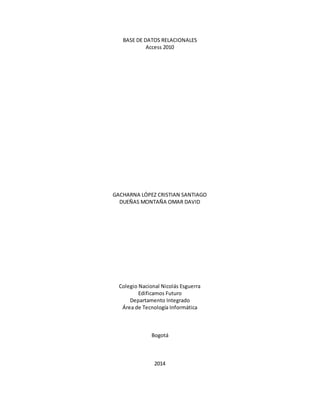
Base de datos relacionales (1)
- 1. BASE DE DATOS RELACIONALES Access 2010 GACHARNA LÓPEZ CRISTIAN SANTIAGO DUEÑAS MONTAÑA OMAR DAVID Colegio Nacional Nicolás Esguerra Edificamos Futuro Departamento Integrado Área de Tecnología Informática Bogotá 2014
- 2. BASE DE DATOS RELACIONALES Access 2010 GACHARNA LÓPEZ CRISTIAN SANTIAGO DUEÑAS MONTAÑA OMAR DAVID Trabajo presentado como requisito del tercer periodo académico John Alexander Caraballo Acosta Docente en Tecnología Informática Colegio Nacional Nicolás Esguerra Edificamos Futuro Departamento Integrado Área de Tecnología Informática Bogotá 2014
- 3. Tabla de contenido 1. OBJETIVO....................................................................................................................... 4 1.1 OBJETIVO GENERAL ................................................................................................. 4 1.2 OBJETIVOS ESPECIFICOS ........................................................................................ 4 2. INTRODUCCIÓN............................................................................................................. 5 3. MICROSOFT ACCESS 2010.......................................................................................... 6 4. COMO CREAR UNA BASE DE DATOS........................................................................... 7 4.1 Encabezado de la empresa....................................................................................... 7 4.2 Crear una base de datos Access 2010 ..................................................................... 7 4.3 Crea una base de datos Access 2010 con el nombre de la empresa................... 8 4.4 Crear tablas en Access 2010. .................................................................................... 8 4.5 Asignarle el nombre a la tabla. ................................................................................. 9 4.6 Asignamos los nombres de los campos. ................................................................ 9 4.7 Modificamos el tipo de dato. ....................................................................................10 4.8 Para saber cómo quedo la tabla hacemos esto:....................................................10 4.9 Guardar la tabla de Access 2010 .............................................................................11 4.10 Vista de hoja de datos.............................................................................................11 4.11 Tabla terminada con datos .....................................................................................11 5. Relaciones .................................................................................................................... 12 5.1 Crear la primera relación ..........................................................................................13 6. FORMULARIOS ............................................................................................................ 15 7. Informes........................................................................................................................ 19 8. CONCLUSIONES.......................................................................................................... 23 8.1 Bases de Datos ..........................................................................................................23 8.2 Tabla de datos ............................................................................................................23 8.3 Formularios ................................................................................................................23 8.4 Relaciones ..................................................................................................................23
- 4. 1. OBJETIVO 1.1 OBJETIVO GENERAL Comprender el significado y el uso de la base de datos. 1.2 OBJETIVOS ESPECIFICOS Identificar los elementos de una base de datos. Distribuir información en las tablas. Crear una relación. Diseñar formularios respectivos a las tablas. Crear un informe de los temas más importantes de la tabla.
- 5. 2. INTRODUCCIÓN Es un conjunto de datos que están organizados para un uso determinado y el conjunto de los programas que permiten gestionar estos datos es lo que se denomina sistema gestor de bases de datos. En un sistema de base de datos relacional, los datos se organizan en Tablas. Las tablas almacenan información sobre un tema como pueden ser los clientes de una empresa, o los pedidos realizados por cada uno de ellos; las tablas se relacionan de forma que a partir de los datos de la tabla de clientes podamos obtener información sobre los pedidos de éstos. Se usa para almacenar los datos. Una tabla contiene información sobre un tema o asunto particular, como pueden ser como hemos visto antes, clientes o pedidos. Las tablas contienen campos que almacenan los diferentes datos como el código del cliente, nombre del cliente, dirección,... Y al conjunto de campos para un mismo objeto de la tabla se le denomina registro o fila, así todos los campos de un cliente forman un registro, todos los datos de otro cliente forman otro registro,... la importancia de una base de datos en la actualidad y no solo en la actualidad sino que siempre es poder obtener información de forma más rápida y más exacta, y más ahora que se manejan grandes cantidades de información, una base de datos se puede usar en un colegio, con toda la información de cada alumno, una empresa, con cada información de cada empleado, o información de clientes o de proveedores, teniendo toda esa información se pueden hacer resúmenes de información, y sacar estadísticas, por ejemplo puedes ver qué cantidad de alumnos están reprobados en un colegio y de esa cantidad cuantos son mujeres y cuántos son varones, y en una empresa podría ser, cual es el empleado que ha hecho más ventas en el mes etc. Para que en nuestra vida orden en obligaciones y trabajos, o para llevar un control sobre una la posible empresa donde lleguemos a trabajar.
- 6. 3. MICROSOFT ACCESS 2010 Base de Datos Tabla de Datos Consultas Formularios Informes Paginas Macros Compuestas Ilustración 1. Composición de una base de datos La Base de Datos es un conjunto organizado para la administración ágil y segura de datos en una corporación, universidad, local o de algún comerciante; las bases de datos en Access 2010 tienen como fin que en esta se guarde la información utilizando la opción de Access “relaciones”; con esto se quiere decir que ordena y almacena los datos de los clientes, empleados, inventario y producto. Las bases de datos diseñan para recolectar y organizar información diversa; luego mostrarla de manera dinámica; hacer cálculos y análisis para la toma de decisiones.
- 7. 4. COMO CREAR UNA BASE DE DATOS 4.1Encabezado de la empresa DIRECCION: Calle 26 # 45a 49 Norte, 4.2 Crear una base de datos Access 2010 Bogotá TEL: 2056987 – 3162947912 EMAILS: Omarduenas99@gmail.com Zantiagoglopez1999@gmail.com Motors DG Entramos a Access 2010 y damos clic en Base de datos en blanco para crearla Ilustración 2. Crear una base de datos
- 8. 4.3 Crea una base de datos Access 2010 con el nombre de la empresa. Ilustración 3. Colocandonombre a una Base de Datos 4.4 Crear tablas en Access 2010. Ilustración 4. Crear una tabla Si queremos colocarle el nombre de la empresa lo escribimos aquí y le damos crear. Para crear un cuadro le damos clic en ver.
- 9. 4.5 Asignarle el nombre a la tabla. Al darle clic en Ver nos va a salir este cuadro. En este colocamos el nombre de cómo queremos que se llame el cuadro. Ilustración 5. Ponerle nombre a una tabla 4.6 Asignamos los nombres de los campos. Ilustración 6. Asignarle nombre a los campos Escribimos en cada cuadro el dato que necesitemos como en este caso.
- 10. 4.7 Modificamos el tipo de dato. 4.8 Para saber cómo quedo la tabla hacemos esto: Para que a tabla nos funcione debemos modificarle el tipo de dato según corresponda en cada campo. Ilustración 8. Cambiar de vista para ver cómo queda la tabla Damos clic en ver y hay nos mostrara la tabla. Ilustración 7. Cambiar el tipo de dato
- 11. 4.9 Guardar la tabla de Access 2010 Después de darle clic en ver nos saldrá este recuadro y le damos clic en Si para guardar nuestro cuadro. Ilustración 9. Guardar la tabla 4.10 Vista de hoja de datos Ilustración 10. Tabla vacía después de guardar 4.11 Tabla terminada con datos Ilustración 11. Tabla con datos llenos
- 12. 5. Relaciones Ilustración 12. Conceptos básicos sobre relaciones
- 13. 5.1 Crear la primera relación Para crear una relación debemos hacer lo siguiente: 1. Abrimos Access 2010 y en la parte superior buscamos la pestaña que dice HERRAMIENTAS DE BASE DE DATOS y damos clic hay. 2. En la anterior pestaña buscamos la herramienta que dice RELACIONES y damos clic sobre ella. 3. Nos aparecerá un cuadro en el que aparecerá todas las tablas que hemos creado y seleccionamos las que necesitamos para realizar la relación (Si queremos seleccionar varias a la vez presionamos Ctrl) y le damos agregar. Para crear la relación: 1. Ir sobre el campo de relación de la tabla principal (en nuestro caso Cod_producto de la tabla Productos). 2. Pulsar el botón izquierdo del ratón y manteniéndolo pulsado arrastrar hasta el campo Cod_producto de las tablas secundarias (Clientes y Inventario). 3. Soltar el botón del ratón. Ilustración 13. Herramientas de Base de Datos Ilustración 14. Relaciones Ilustración 15 y 16. Agregar tablas en relaciones Ilustración 16.
- 14. Ilustración 17. Creando la relación Aparecerá un cuadro de diálogo - Modificar relaciones: En la parte superior deben estar los nombres de las dos tablas relacionadas (Productos yClientes) y debajo de éstos el nombre de los campos de relación (Cod_producto y Cod_producto). Para terminar, hacer clic sobre el botón Crear. Se creará la relación y ésta aparecerá en la ventana Relaciones. Ilustración 18. Relaciones
- 15. 6. FORMULARIOS Los formularios sirven para definir pantallas generalmente para editar los registros de una tabla o consulta. Para crear un formulario: Se elige asistente para formularios en la pestaña crear Ilustración 19. Asistente de formularios Se elige la tabla y los campos Ilustración 20. Tabla asistente de formularios Se presiona para añadir todos los campos.
- 16. Se presiona siguiente y se aplica la distribución por columnas Ilustración 21. Paso 2 asistente de formularios Se abre el formulario y se elige finalizar Ilustración 22. Ultimo paso del asistente de formularios
- 17. Nos muestra la tabla y podemos modificarla Ilustración 23. Vista formulario Se hace clic derecho sobre la pestaña CLIENTES y se elige vista diseño Ilustración 24. Cambiar el diseño del formulario
- 19. 7. Informes Para realizar un informe en Access necesitamos seguir los siguientes pasos 1) ingresamos a Access, nos dirigimos al campo donde dice crear y luego le damos asistencia para informes Crear Asistente para datos Ilustración 25. Crear informe 2) en esta parte nos aparece un vínculo donde se puede seleccionar los campos que queremos tener en nuestra información. Campos disponibles Campos seleccionados Ilustración 26. Seleccionando los campos necesarios
- 20. 3) en esta parte nos aparece un vínculo donde se puede seleccionar los registros que queremos tener en nuestra información EN ESTA PARTE AGREGAMOS LOS REGISTROS QUE QUERAMOS UTILISAR PARA SACAR LA INFORMACION EN ORDEN ACENDENTE O DECENDENTE Ilustración 27. Ordenando registros: Ascendente y Descendente
- 21. 5) en esta parte nos aparece un vínculo donde se puede seleccionar la distribución de la información que queremos mostrar Esta es la forma en la que queremos mostrar en nuestra información Ilustración 28. Distribución del informe 6) en esta parte nos aparece un vínculo donde se puede seleccionar el nombre que le pondremos a nuestro informe En esta parte le ponemos el nombre a nuestro informe Ilustración 29. Título del informe
- 22. 7) como parte final obtendremos un informe como este En esta parte podemos ver la información que queremos obtener en nuestro informe Ilustración 30. Informe final
- 23. 8. CONCLUSIONES 8.1 Bases de Datos Es un conjunto de datos que organizados para un uso determinado y el conjunto de los programas que permite gestionar estos datos se denomina Sistema Gestor de Datos. 8.2 Tabla de datos Registra y organiza los datos en plantillas similares a exiliar estas tablas de datos serian imposible que funcione correctamente. 8.3 Formularios Se emplean para ingresar, modificar y revisar la información de algún registro, muy probablemente has tenido que hacer un formulario. Informes El programa Access solo diseñado para dar formato, calcular, imprimir y resumir datos seleccionados de otra tabla. 8.4 Relaciones Permitir utilizar varios datos de una tabla para pasarlos a otra tabla y obtener la misma información.
